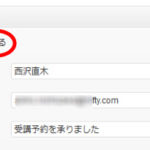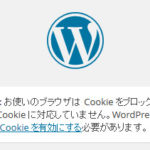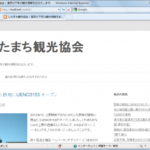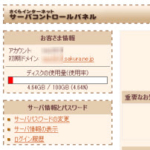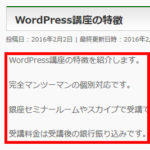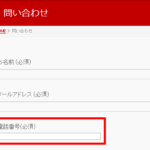「403 Forbidden」でWordPressサイトやダッシュボードが表示できないとき
インストールしたばかりのWordPressやダッシュボードにアクセスしたときに「403 Forbidden」と表示されて画面に何も表示できないことがあります。
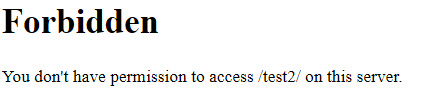
原因はいくつか考えられますが、たとえば、デフォルトドキュメントに「index.php」が登録されていないことが考えられます。
以下はさくらインターネットで対処する例です。
さくらインターネットのサーバコントロールパネルの「ファイルマネージャ」で、WordPressをインストールしたディレクトリを開きます。ドメインにインストールした場合は、そのドメインに関連づけられているディレクトリを開きます。
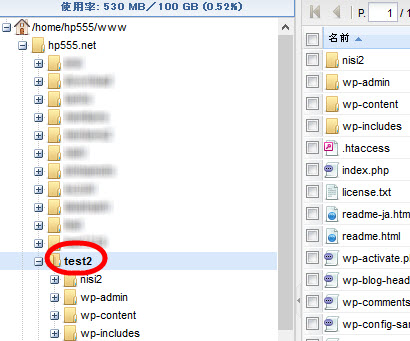
画面上部の「表示アドレスへの操作」‐「アクセス設定」メニューを選択します。
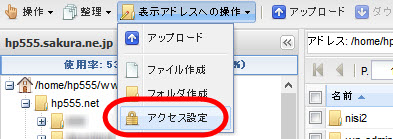
「indexファイル」を選択して、そのリストに「index.php」が含まれないことを確認します。
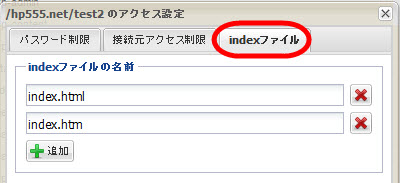
「追加」をクリックしてindex.phpを追加し、「OK」ボタンをクリックして画面を閉じます。
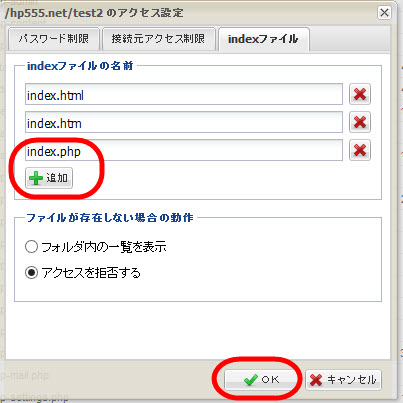
これで「403 Forbidden」の状態が解消されます。